win10開機提示需重啟,該如何處理?
win10開機提示重啟怎麼辦?在我們使用電腦的過程之中,可能會遇到一些使用上的麻煩比如今天要為大家介紹的win10開機提示重啟問題,那麼當我們遇到這個問題的時候究竟要怎麼解決呢,關於這個問題,小編準備了一套詳細的解決方案,有興趣的朋友可以一起來看看,相信各位在看完之後一定能有所收穫。
win10開機提示重啟教學

1、右鍵點選左下角開始,點選「電源選項」。
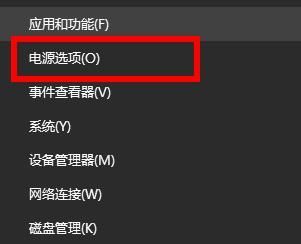
2、然後點選右邊選項中的「其他電源設定」。
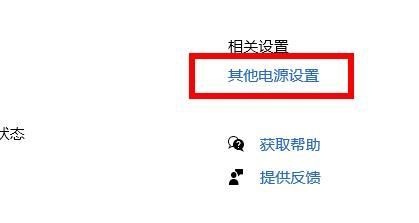
3、再點選左側的「選擇電源按鈕的功能」。
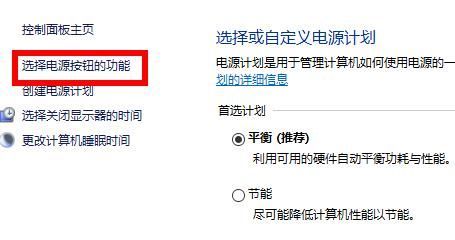
4、點擊中間出現的「更改目前不可用的設定」。
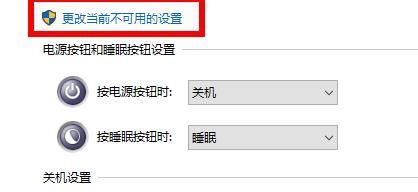
5、最後將「啟用快速啟動」前面的√取消即可。
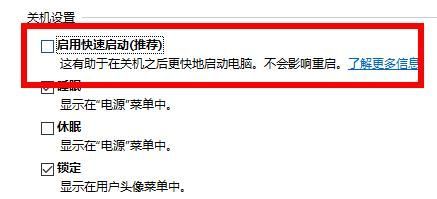
以上便是有關win10開機提示重啟教程的全部內容了,更多資訊內容敬請關注本站。
以上是win10開機提示需重啟,該如何處理?的詳細內容。更多資訊請關注PHP中文網其他相關文章!

熱AI工具

Undresser.AI Undress
人工智慧驅動的應用程序,用於創建逼真的裸體照片

AI Clothes Remover
用於從照片中去除衣服的線上人工智慧工具。

Undress AI Tool
免費脫衣圖片

Clothoff.io
AI脫衣器

Video Face Swap
使用我們完全免費的人工智慧換臉工具,輕鬆在任何影片中換臉!

熱門文章

熱工具

記事本++7.3.1
好用且免費的程式碼編輯器

SublimeText3漢化版
中文版,非常好用

禪工作室 13.0.1
強大的PHP整合開發環境

Dreamweaver CS6
視覺化網頁開發工具

SublimeText3 Mac版
神級程式碼編輯軟體(SublimeText3)
 Win11系統無法安裝中文語言套件的解決方法
Mar 09, 2024 am 09:48 AM
Win11系統無法安裝中文語言套件的解決方法
Mar 09, 2024 am 09:48 AM
Win11系統無法安裝中文語言包的解決方法隨著Windows11系統的推出,許多用戶開始升級他們的作業系統以體驗新的功能和介面。然而,一些用戶在升級後發現他們無法安裝中文語言包,這給他們的使用體驗帶來了困擾。在本文中,我們將探討Win11系統無法安裝中文語言套件的原因,並提供一些解決方法,幫助使用者解決這個問題。原因分析首先,讓我們來分析一下Win11系統無法
 針對Win11無法安裝中文語言包的解決方案
Mar 09, 2024 am 09:15 AM
針對Win11無法安裝中文語言包的解決方案
Mar 09, 2024 am 09:15 AM
Win11是微軟推出的最新作業系統,相較於先前的版本,Win11在介面設計和使用者體驗上有了很大的提升。然而,一些用戶反映他們在安裝Win11後遇到了無法安裝中文語言套件的問題,這就給他們在系統中使用中文帶來了困擾。本文將針對Win11無法安裝中文語言套件的問題提供一些解決方案,幫助使用者順利使用中文。首先,我們要明白為什麼無法安裝中文語言包。一般來說,Win11
 Win11無法安裝中文語言套件的因應策略
Mar 08, 2024 am 11:51 AM
Win11無法安裝中文語言套件的因應策略
Mar 08, 2024 am 11:51 AM
Win11無法安裝中文語言套件的因應策略隨著Windows11的推出,許多使用者迫不及待地想要升級到這個全新的作業系統。然而,一些用戶在嘗試安裝中文語言套件時遇到了困難,導致他們無法正常使用中文介面。在這篇文章中,我們將討論Win11無法安裝中文語言套件的問題,並提出一些應對策略。首先,讓我們探討為什麼在Win11上安裝中文語言包會出現問題。這可能是由於系統的
 wallpaperengine開機不啟動怎麼辦
Mar 19, 2024 am 11:52 AM
wallpaperengine開機不啟動怎麼辦
Mar 19, 2024 am 11:52 AM
用戶在下載wallpaperengine進行使用時有的用戶出現了開機不啟動的問題,這是由於用戶沒有設定開機啟動,用戶需要在"常規"選項卡中,找到"開機啟動"選項打開即可。 wallpaperengine開機不啟動怎麼辦答:設定開機啟動通過設定選單1、開啟wallpaperengine桌布引擎程式。 2.點選左上角的選單按鈕,選擇"設定"選項。 3、在設定選單中,找到"常規"選項卡。 4、在"常規"標籤中,找到"開機啟動"選項。 5、將"開機啟動"選項打開,這樣在您的電腦啟動時,wallpapereng
 黑鯊手機無法開機怎麼辦?教你自救方法!
Mar 23, 2024 pm 04:06 PM
黑鯊手機無法開機怎麼辦?教你自救方法!
Mar 23, 2024 pm 04:06 PM
黑鯊手機無法開機怎麼辦?教你自救方法!在我們日常生活中,手機已經成為我們不可或缺的一部分。而對許多人來說,黑鯊手機是一款備受喜愛的遊戲手機。但是難免會遇到各種問題,其中之一就是手機無法開機。當你遇到這樣的情況時,不要慌張,以下將為你介紹一些解決方法,希望能幫助你。首先,當黑鯊手機無法開機時,首先要檢查手機是否有足夠的電力。可能是由於電量耗盡導致無法開機,
 Win8如何利用快捷鍵進行截圖?
Mar 28, 2024 am 08:33 AM
Win8如何利用快捷鍵進行截圖?
Mar 28, 2024 am 08:33 AM
Win8如何利用快捷鍵進行截圖?在日常使用電腦的過程中,我們經常需要將螢幕上的內容截圖。對於Windows8系統的使用者來說,透過快捷鍵截圖是一個方便且有效率的操作方式。在這篇文章中,我們將介紹Windows8系統中幾種常用的快捷鍵進行截圖的方法,幫助大家更快速地進行螢幕截圖操作。第一種方法是使用「Win鍵+PrintScreen鍵」組合鍵來進行全
 Win11管理員權限取得詳解
Mar 08, 2024 pm 03:06 PM
Win11管理員權限取得詳解
Mar 08, 2024 pm 03:06 PM
Windows作業系統是全球最受歡迎的作業系統之一,其新版本Win11備受矚目。在Win11系統中,管理員權限的取得是一個重要的操作,管理員權限可以讓使用者對系統進行更多的操作和設定。本文將詳細介紹在Win11系統中如何取得管理員權限,以及如何有效地管理權限。在Win11系統中,管理員權限分為本機管理員和網域管理員兩種。本機管理員是指具有對本機電腦的完全管理權限
 Win11管理員權限取得技巧分享
Mar 08, 2024 pm 06:45 PM
Win11管理員權限取得技巧分享
Mar 08, 2024 pm 06:45 PM
Win11管理員權限取得技巧分享微軟最新推出的作業系統Windows11為使用者帶來了全新的體驗,但有時候我們在系統操作中需要取得管理員權限才能執行一些特定的操作。在Win11系統中,要取得管理員權限並不難,只需要掌握一些技巧就可以輕鬆完成。本文將分享一些Win11管理員權限取得的技巧,幫助大家更好地作業系統。一、使用快速鍵取得管理員權限在Win11系統中,使





